適用於 Windows 10、11 的 Asus USB BT400 驅動程序下載和更新
已發表: 2023-05-02按照詳盡的指南了解如何在 Windows 10/11 上輕鬆下載和更新 Asus USB BT400 驅動程序。
儘管華碩在筆記本電腦和顯卡方面非常受歡迎,但只有少數人知道該品牌在其他配件和計算機外圍設備方面也取得了相當大的成功。 該品牌提供台式機、網絡適配器、藍牙適配器、路由器、遊戲配件和各種其他對不同個人非常有用的設備。
這家科技巨頭的此類設備之一是華碩藍牙 USB BT400。 顧名思義,這個設備就是一個藍牙適配器。 有些計算機可能沒有集成藍牙適配器。 此外,即使是某些筆記本電腦和計算機的集成適配器也可能會隨著時間的推移而出現故障並導致與連接相關的問題。 因此,處理這種情況的最佳方法是將此設備用作外部藍牙適配器。 2.0 USB 變體在當今時代速度相當快,並且與多種設備高度兼容。
要使用該工具,您只需將設備插入 USB 端口即可。 然後,為避免出現任何錯誤或故障,您需要在 Windows 10 上下載並更新 Asus BT400 驅動程序。這將使您能夠加強設備與系統的連接並避免任何進一步的錯誤。 安裝最新的驅動程序意味著設備的性能比以往更強大。
因此,為了幫助您獲得 Asus Bluetooth BT400 驅動程序,我們整理了這份簡單指南。
如何下載和更新 Asus USB BT400 驅動程序?
在本文接下來的部分中,我們將了解下載 Asus USB BT400 驅動程序的最佳方法。 提供手動和自動兩種方式來幫助您完成所有事情。 顯然,自動方法是需要最少努力的更好、更簡單的方法。 其餘的取決於您使用哪種方法。 我們建議您先了解這些方法,然後使用您最喜歡的任何一種方法。
方法 1:使用官方製造商網站
非常有必要在您的設備上安裝合適的驅動程序,以保持您的 Asus 藍牙正常運行並最大程度地減少中斷。 考慮到這一點,製造商會在其官方網站上提供定期更新。 因此,如果您具有基本的技術能力和經驗,請按照以下說明下載 Asus USB BT400 驅動程序:
- 轉到製造商華碩的官方網站。
- 在菜單中,單擊“支持”頁面。
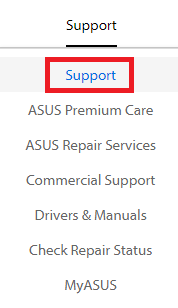
- 單擊下一頁上的“下載中心”圖標。
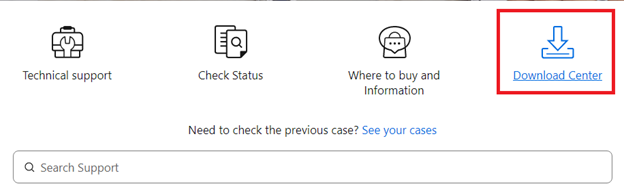
- 在搜索欄中,鍵入USB BT400並從建議中選擇產品。
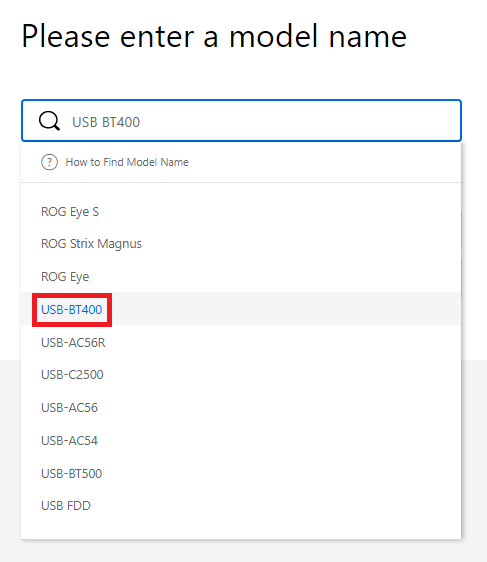
- 單擊驅動程序和工具。
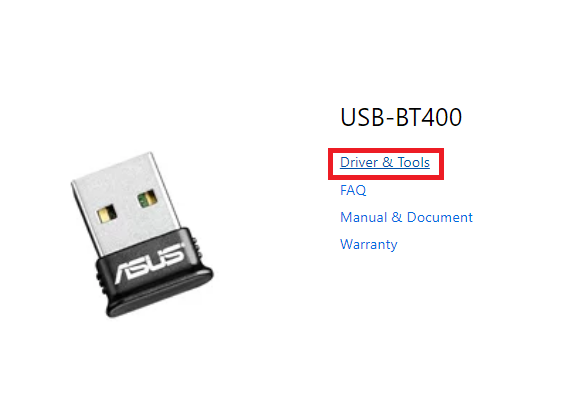
- 在提供的欄中,選擇您當前使用的操作系統。

- 當出現驅動程序列表時,單擊“下載”按鈕。
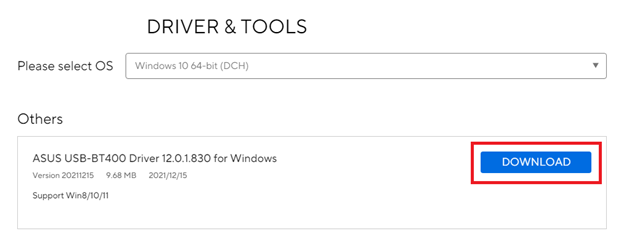
- 下載驅動程序後,運行安裝程序並將其安裝到您的設備上。
所以這就是製造商的官方網站如何幫助您在 Windows 10 上下載華碩藍牙 USB BT400 驅動程序。該方法是手動的,如果您正在尋找替代方法,請嘗試下一個。

另請閱讀:如何修復華碩筆記本電腦鍵盤在 Windows PC 中不工作
方法二:借助設備管理器
Microsoft 的內置軟件允許您手動獲取 Windows 設備的最新驅動程序更新。 PC 上的設備管理器工具可以更新 Asus USB BT400 驅動程序以及其他系統驅動程序。 此外,使用此實用程序,您還可以輕鬆輕鬆地管理連接的外圍設備。 按照下面提供的步驟了解如何使用該工具:
- 同時按下Windows 和 X鍵。 啟動設備管理。
- 雙擊展開藍牙類別。
- 找到並右鍵單擊Asus Bluetooth BT400 。 選擇更新驅動程序軟件選項。
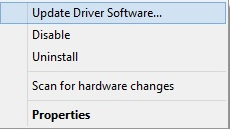
- 在說明自動查找驅動程序更新的文本框中選擇第一個選項。
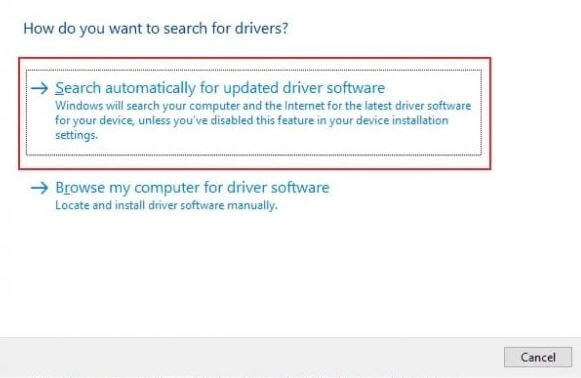
- 要執行 Asus 藍牙驅動程序更新,請按照屏幕上的說明進行操作。
- 重新啟動計算機以激活適用於 Windows 11/10 的最新驅動程序。
如果您沒有時間或耐心,可以使用一種完全自動化的方法來更新 Windows 設備上的驅動程序。 轉到下一步驟,在 Windows 10 上為您的設備自動下載 Asus BT400 驅動程序。
另請閱讀:華碩觸控板無法在 Windows 10 上運行
方法三:自動更新華碩藍牙BT400驅動
使用自動驅動程序更新程序工具是另一種可靠且快速的方法,不僅可以獲取 Asus USB BT400 驅動程序,還可以獲取所有其他驅動程序。 Bit Driver Updater 是最常用的工具之一。 只需單擊一下,Windows 用戶就可以下載所有待處理的驅動程序更新。
除了驅動程序更新之外,它還會立即分析您的設備是否有待升級。 此外,所有駕駛員數據都保存在一個龐大的駕駛員數據庫中,必要時可以恢復。 所有更新均經過 WHQL 驗證,包括華碩 USB BT400 驅動程序更新,因此使用起來完全安全。 您還可以安排在您方便的時間更新驅動程序。
該軟件的專業版提供“全部更新”選項,並提供 60 天退款保證。 它還包括 24 小時客戶服務,以回答您可能遇到的任何問題。 總體而言,這些驅動程序升級可以提高系統的整體性能。
按照下面提供的一組步驟在 Windows 10 上下載和更新 Asus BT400 驅動程序:
- 從下面的鏈接下載 Bit Driver Updater軟件,然後按照說明將其安裝到您的 PC 上。
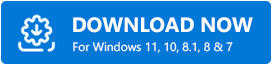
- 啟動驅動程序更新實用程序並選擇“立即掃描”選項以開始搜索驅動程序更新。在顯示的列表中找到 Asus 藍牙驅動程序更新,然後單擊出現的立即更新選項。 此外,如果您使用的是高級版,請選擇列表底部的“全部更新”選項以一次下載所有驅動程序更新。
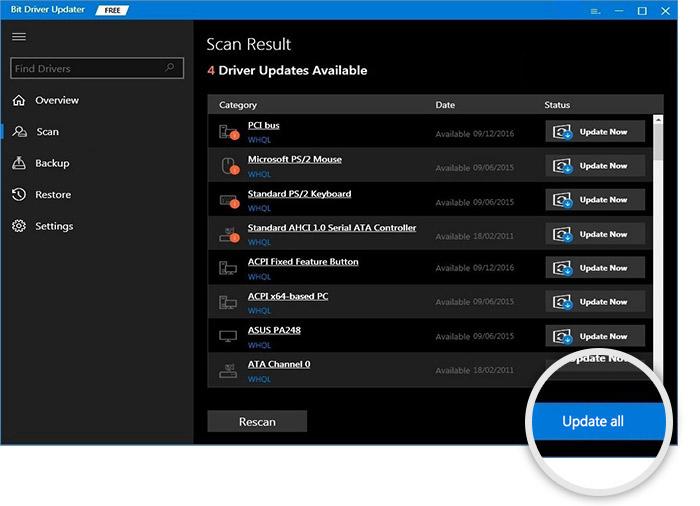
- Bit Driver Updater 軟件免費版的用戶一次只能下載一個驅動程序更新。
- 該工具現在將安裝更新並在該過程完成後重新啟動系統。
Bit Driver Updater 是在 Windows 10/11 上更新華碩藍牙 USB BT400 驅動程序的最實用選項。 還鼓勵使用該程序的專業版來解鎖所有功能。 這是必須嘗試的,因為它提供長達 60 天的完整退款保證。
另請閱讀:適用於 Windows 10、8、7 的 ASUS 驅動程序下載和更新
Asus USB BT400 驅動下載及更新:成功
這裡的所有都是它的。 您可以使用上面列出的任何一種方式在 Windows 10/11 上下載和更新 Asus BT400 驅動程序。 最新的驅動程序可幫助您增強設備的功能以及與操作系統的連接。 在我們看來,使用 Bit Driver Updater 是一種更簡單的解決方案。 只需單擊一下,它不僅會下載和更新 Asus 藍牙驅動程序,還會下載和更新所有其他驅動程序。
如果您需要進一步的幫助或指導,請使用下面的評論框與我們聯繫。 如果您發現這篇關於如何更新 Asus USB BT400 驅動程序的帖子有用,請訂閱我們的博客以接收頻繁的技術更新和新聞。 確保您在 Facebook、Twitter、Instagram、Pinterest 和 Tumblr 上關注我們,這樣您就不會錯過任何進展。
